Galería Wix Pro: traducir la galería
4 min
En este artículo
- Traducir la galería Wix Pro
- Preguntas frecuentes
Al agregar archivos multimedia a tu galería Wix Pro, puedes agregar títulos, descripciones y texto alternativo a cada elemento de la galería. Estos son los campos que puedes traducir, lo que significa que no puedes tener una imagen o un video diferente para cada idioma.
¿No estás usando la galería Wix Pro?
Aprende cómo personalizar imágenes y galerías por idioma.
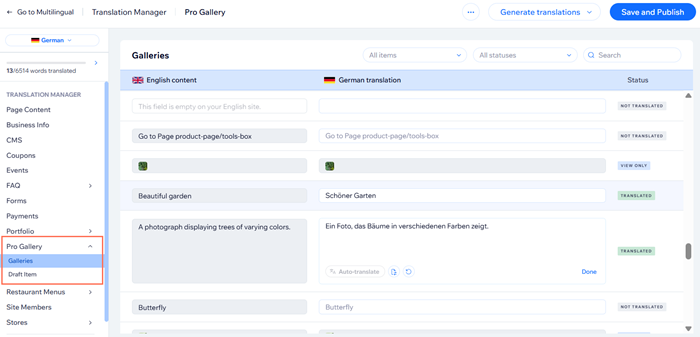
Traducir la galería Wix Pro
Traduce el texto (título, descripción o texto alternativo) de tu galería Wix Pro en el Administrador de traducción. Cada vez que realices una actualización en la galería, asegúrate de traducir los cambios recientes.
Editor de Wix
Panel de control
Editor de Wix Studio
- Ve al editor.
- Haz clic en el menú desplegable Cambiar idiomas en la parte superior del editor.

- Selecciona el idioma que deseas editar.
- Haz clic en Páginas y menú
 a la izquierda del editor y haz clic en la página correspondiente.
a la izquierda del editor y haz clic en la página correspondiente. - Haz clic en el elemento correspondiente de la galería Wix Pro.
- Haz clic en Editar traducción.
- Haz clic en Galería Wix Pro a la izquierda.
- Ingresa tu traducción en los campos de traducción o haz clic en Traducir automáticamente para traducir el contenido automáticamente.
- Haz clic en Guardar y publicar.
Consejo:
Pasa el cursor sobre la miniatura de una imagen en el Administrador de traducción para ver mejor la imagen para la que estás traduciendo el texto.
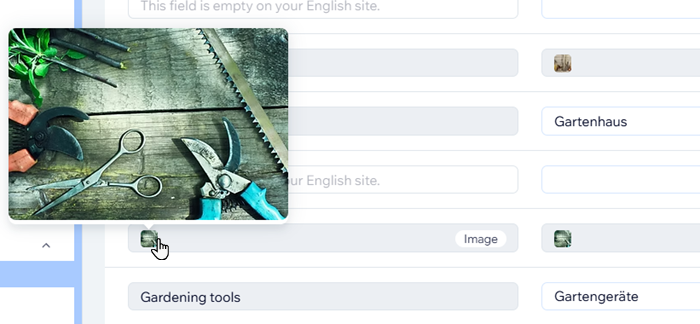
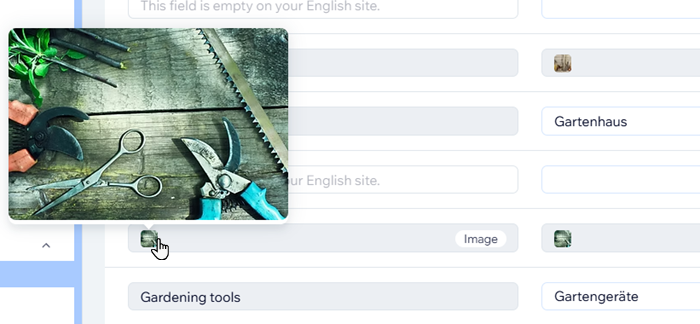
Preguntas frecuentes
Haz clic en una de las siguientes preguntas para obtener más información sobre cómo traducir la galería Wix Pro.
¿Qué es lo que puedo traducir en la galería Wix Pro?
¿Qué es lo que no puedo traducir en la galería Wix Pro?
¿Por qué no puedo ver la traducción de mi galería Wix Pro en el editor?
¿Puedo darle un título a mi galería Wix Pro?

